有的小伙伴会问小编ToDesk如何开启屏蔽设置,下面小编就为大家详细的介绍一下,想知道的话就来看看吧,相信一定会帮到你们的。 ToDesk如何开启屏蔽设置?ToDesk开启屏蔽设置教程 第一
有的小伙伴会问小编ToDesk如何开启屏蔽设置,下面小编就为大家详细的介绍一下,想知道的话就来看看吧,相信一定会帮到你们的。
ToDesk如何开启屏蔽设置?ToDesk开启屏蔽设置教程
第一步:点击ToDesk头像登录。
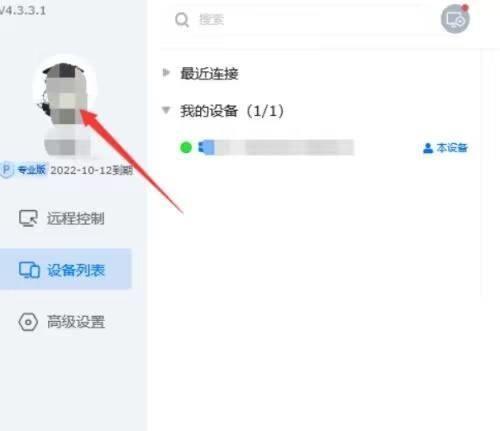
第二步:点击左侧工具栏的高级设置。
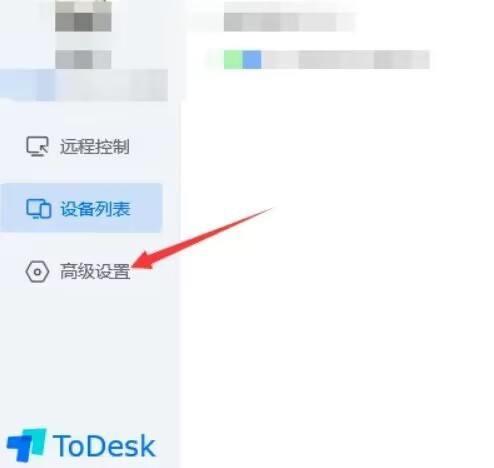
第三步:点击进入显示界面,点击屏蔽设置选项即可。
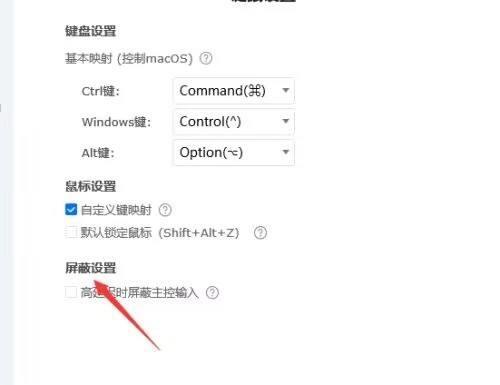
以上这篇文章就是ToDesk如何开启屏蔽设置的步骤内容,有需要的小伙伴快来学习一下吧!
